Budaörs 3D képeken a Google Maps-en is megtekinthető. Saját ingatlanunkat is megkereshetjük, megtekintetjük, körbeforgathatjuk a térképen.
A Google Maps folyamatosan fejlődik és már nem csak térképet, műholdképet nyújt, hanem a város épületeit lemodellező 3D nézetben is elérhető. Ezen felül a várost valódi képekből összeállított virtuális sétával is bejárhatjuk (Google Street View).
Budaörs 3D séta
A Google Maps műholdkép (Earth) nézetében a 3D feliratra kattintva, meglepő látvány fogad minket. (A Ctrl+Egér húzással tudunk nézelődni) A műholdképen látható házak hirtelen „életre” kelnek és körbeforgathatóvá válnak. Az épületek kidolgozottsága változó, néhol nagyon aprólékos és szép, máshol hibás és akár felismerhetetlen. (Előfordul, hogy várni kell, az adott nézet teljes betöltésére és amíg ez nem történik meg a kép hibásan jelenik meg)
Budaörs, Templom tér
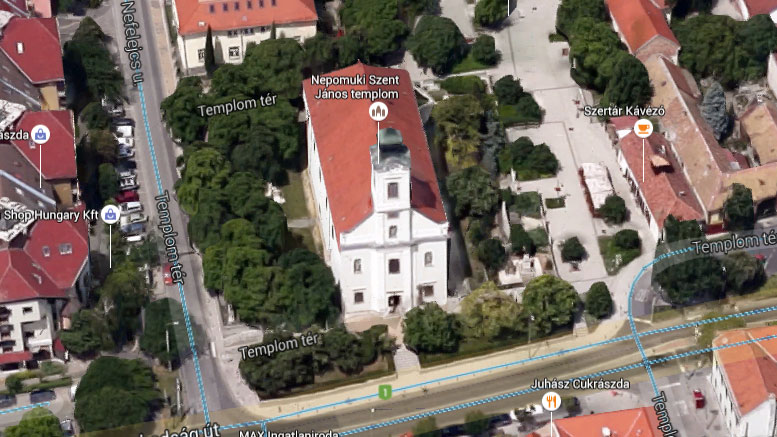
Budaörs, Városháza
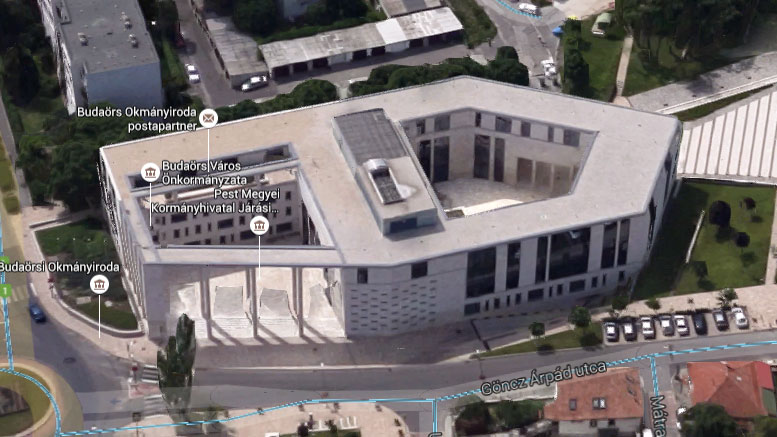

Budaörs, Illyés Gyula Gimnázium

Budaörs, Lakótelep


Budaörs, BVUSS

Budaörs, 1-es iskola

Törökugrató

Office Park

Budaörs, Puskás Tivadar utca

Google Maps 3D
Háromdimenziós képek megtekintése Earth nézetben
Ha számítógépen használja a Google Térképet, az Earth nézet használatával háromdimenziós nézetet is kaphat a városokról és a híres tájékozódási pontokról.
A háromdimenziós képek megtekintése
Háromdimenziós képeket az alábbi módon tekinthet meg.
- Nyissa meg a Google Térképet a számítógépen.
- Kattintson a bal felső sarokban látható Menü
gombra.
- Válassza az Earth lehetőséget.
- A címkék vagy a háromdimenziós nézet ki- vagy bekapcsolásához kattintson a menü „Címkék” vagy „3D” elemére.
- Nagyítani/kicsinyíteni az egér görgetőkerekével vagy a jobb alsó sarokban lévő + és – gombbal lehet.
Tipp: A nézetet a bal alsó sarokban található, „Earth” feliratú indexképre kattintva is megnyithatja.
Megjegyzés: Ha a bal alsó sarokban található miniatűrkép felirata „Műhold”, a Térképet egyszerűsített módban használja. Egyszerűsített módban nem jelennek meg a háromdimenziós képek, de a műholdképek igen. A háromdimenziós képek megjelenítéséhez számítógépének meg kell felelnie ezeknek a követelményeknek.
Az Earth nézet használata
Az Earth nézet az alábbi vezérlőkkel használható.
- Az iránytű
jobb vagy bal oldalán lévő nyílra kattintva elforgathatja a térképet.
- Az északi tájolás visszaállításához kattintson az iránytűre
.
- Ha a tájkép megtekintéséhez meg szeretné dönteni a térképet, kattintson a Döntött nézet gombra. Vagy pedig nyomja le a Control billentyűt, és húzza a térképet az egérrel.
- Nagyítani és kicsinyíteni az érintőpadon, két ujjal tud. Ezenkívül használhatja az egér görgetőkerekét, illetve a jobb alsó sarokban lévő + és – gombot.
- A térképnézethez a „Térkép” feliratú indexképre kattintva térhet vissza.
Frissített műholdképek
A Google Térkép ugyanazokat a műholdas adatokat használja, mint a Google Earth. A képek nem valós idejűek, a készítésük időpontja pedig eltér.



